Ik sleutel veel aan mijn netwerkhardware en vaak als ik een nieuwe router krijg, installeer ik er aangepaste firmware op.
De nieuwe firmware verhoogt niet alleen de prestaties van mijn internet en netwerk enigszins, maar sommige firmware voegt ook nieuwe functies toe.
Dus toen ik mijn router opwaardeerde naar een dual-band, probeerde ik verbinding te maken met de beheerderspagina met de webbrowser op mijn pc.
De inlogpagina leek niet te laden, ook al probeerde ik hem een paar keer te vernieuwen.
Eindelijk, na 20 minuten proberen, kon de pagina niet worden geladen en vertelde de browser me dat de router verbindingen weigerde.
Ik had geen idee waarom het zou weigeren, want ik had het net gekocht en het was niet gehuurd van mijn ISP; het was mijn eigen router.
Ik ging online om erachter te komen waarom de router weigerde me verbinding te laten maken met de beheerdersinterface.
Om zo uitgebreid mogelijk te zijn in mijn onderzoek, ging ik naar de ondersteuningspagina's van mijn router en las de handleiding van kaft tot kaft.
Ik heb ook enkele technische artikelen kunnen vinden over het model router dat ik had, wat ook veel heeft geholpen.
Dankzij de informatie die ik kon verzamelen, kon ik het probleem met mijn router oplossen.
Deze handleiding is gemaakt met behulp van dat onderzoek, zodat u ook uw router kunt repareren als deze weigert u verbinding te laten maken met de beheerdersinterface.
Om een router te repareren die de verbinding weigert, schakelt u uw VPN en antivirus voorlopig uit en probeert u het opnieuw. Als dat niet werkt, probeer dan de router opnieuw op te starten of opnieuw in te stellen.
Lees verder om te ontdekken waarom uw router uit het niets verbindingen weigert en hoe een reset en een herstart dit onoplosbare probleem schijnbaar kan oplossen.
Waarom zou mijn router een verbinding weigeren?


Net als alle andere routers is uw router ontworpen met het oog op netwerkveiligheid.
Als gevolg hiervan kunnen ze u of iemand anders waarvan het denkt dat het niet geautoriseerd is, toegang geven tot de instellingen van het apparaat.
Dit helpt aanvallen op andere apparaten in het netwerk te voorkomen en vormt een integraal onderdeel van de netwerkbeveiliging.
Je gaat je eigen netwerk niet aanvallen, maar je router denkt van wel, om een paar redenen.
Ze zijn het gevolg van, maar zijn niet beperkt tot, bugs in de software van de router en hoe het apparaat waarmee u verbinding probeert te maken zich gedraagt.
Deze problemen oplossen is vrij eenvoudig en het vereist een beetje geduld om alle stappen voor probleemoplossing te doorlopen die ik in de volgende secties zal bespreken.
VPN uitschakelen
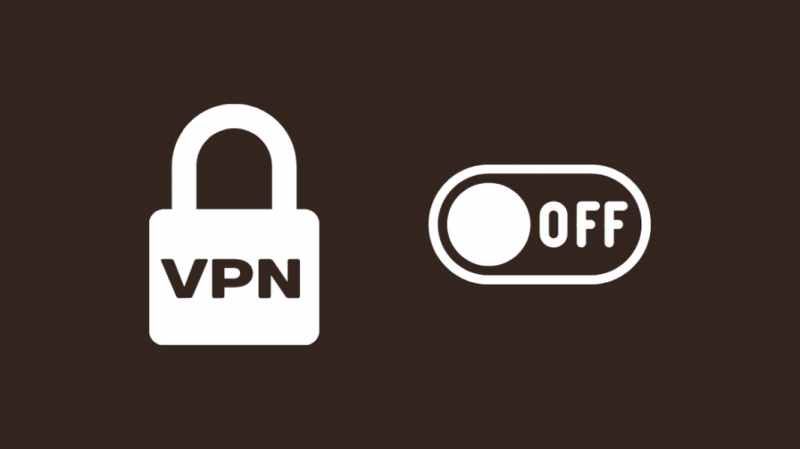
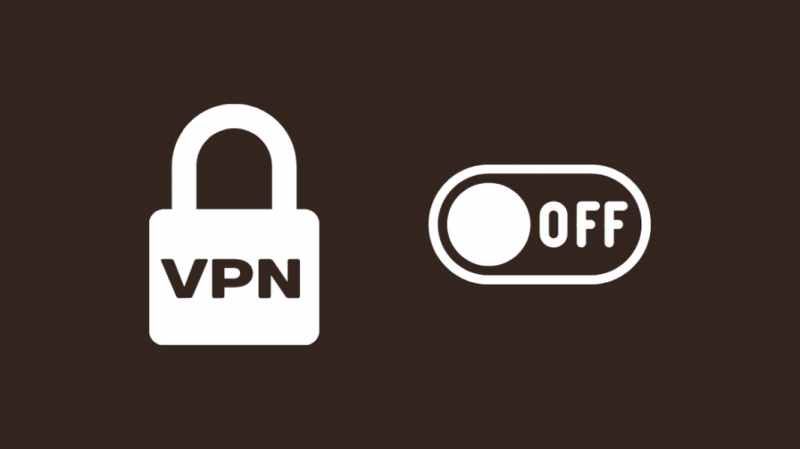
VPN's configureren uw computer om verbinding te maken met een enkele VPN-server om uw verkeer anoniem te routeren.
De netwerkpakketten die uw VPN verzendt, hebben mogelijk enkele alarmbellen in het systeem van uw router doen afgaan en zullen als gevolg daarvan verbindingsverzoeken weigeren.
Schakel uw VPN uit voordat u probeert toegang te krijgen tot de beheerdersinterface van uw router.
U kunt dit ook proberen wanneer u ergens anders op internet een geweigerde verbindingsfout tegenkomt wanneer u verbinding probeert te maken met een website.
U kunt het opnieuw inschakelen wanneer het probleem is opgelost en het uitschakelen wanneer u een fout tegenkomt.
Meld dit probleem aan uw VPN-provider als een bugrapport, en zij kunnen een software-update voor de service uitrollen die het probleem mogelijk oplost.
Antivirus tijdelijk uitschakelen
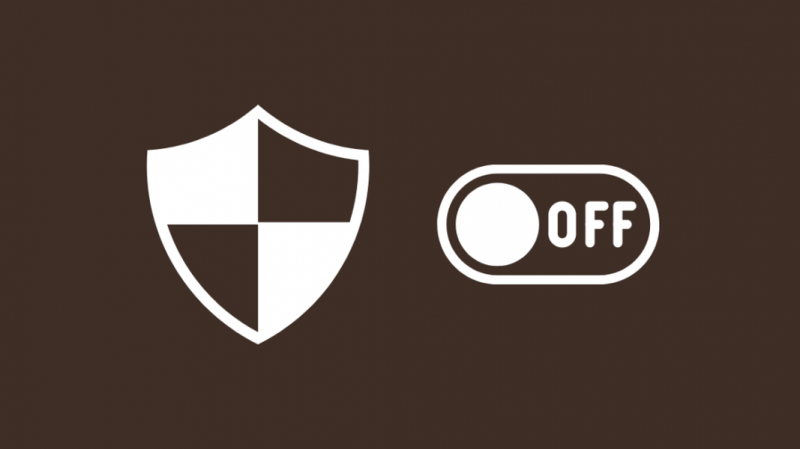
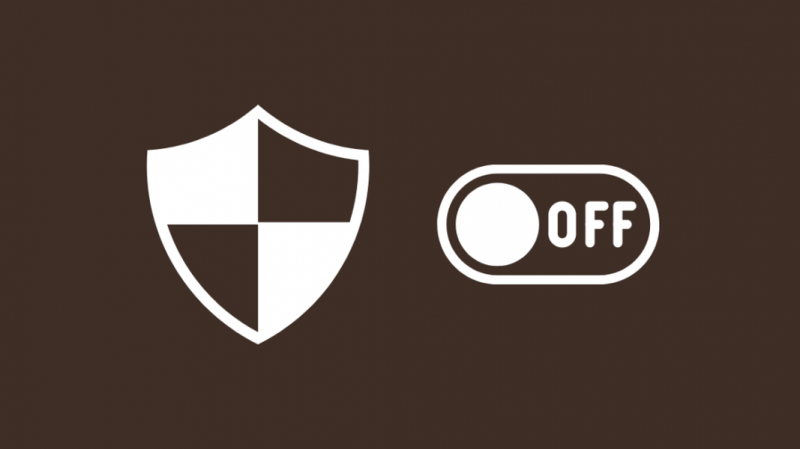
Antivirussoftware beschermt uw computer tegen bedreigingen die al op het apparaat aanwezig zijn en tegen alles wat mogelijk afkomstig is van internet of uw lokale netwerk.
Om u hiertegen te beschermen, moet antivirussoftware agressief zijn als het gaat om netwerkverkeer en dienovereenkomstig een verzoek naar netwerkapparatuur sturen.
De router kan dus denken dat er iets mis is met de verzoeken die uw apparaat heeft verzonden en kan de verbinding weigeren.
Schakel uw antivirusprogramma tijdelijk uit en controleer of u zich kunt aanmelden bij de instellingen van uw router.
Als het niet werkt, verwijder dan de software voor nu en probeer het opnieuw.
Installeer uw antivirusprogramma opnieuw of schakel het opnieuw in als het het probleem al dan niet oplost.
Start uw apparaat opnieuw op
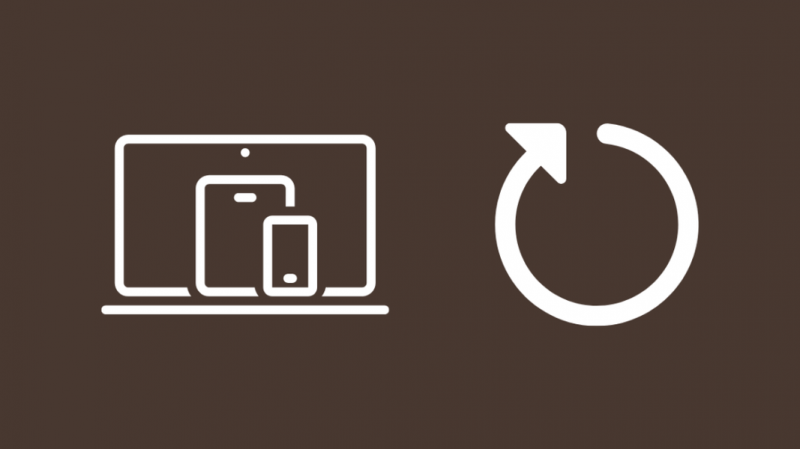
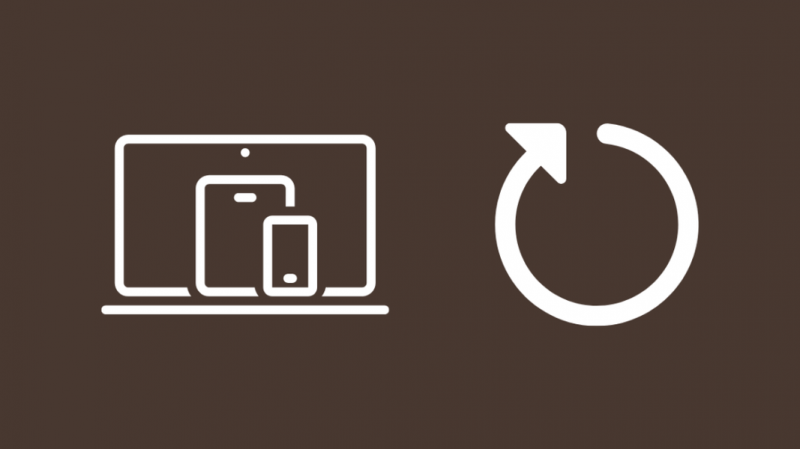
U kunt proberen uw apparaat opnieuw op te starten als het uitschakelen van de antivirus niet werkt.
Dit kan uw apparaat zacht resetten, wat kan veranderen hoe uw apparaat verzoeken naar de router verzendt.
Om dit op de telefoon te doen, zet u de telefoon gewoon uit en weer aan, waarna u opnieuw kunt proberen in te loggen op de router.
Zet andere apparaten uit en haal de stekker uit het stopcontact.
Wacht minstens een minuut of twee om het apparaat weer aan te sluiten en aan te zetten.
Nadat het is ingeschakeld, opent u een browservenster om u opnieuw aan te melden bij de beheerdersinterface.
Start de router opnieuw op
Problemen met de router zelf kunnen verbindingsverzoeken die u doet, weigeren, zelfs als u een netwerkbeheerder bent.
Gelukkig kunt u de meeste van deze problemen oplossen door de router opnieuw op te starten.
Om dit te doen:
- Schakel de router uit.
- Koppel de router los van de muur.
- Wacht minimaal 1 minuut voordat u de stekker weer in het stopcontact steekt.
- Zet de router weer aan.
Nadat de router is ingeschakeld, probeert u in te loggen op de beheerdersinterface en kijkt u of de verbinding opnieuw wordt geweigerd.
Reset de router
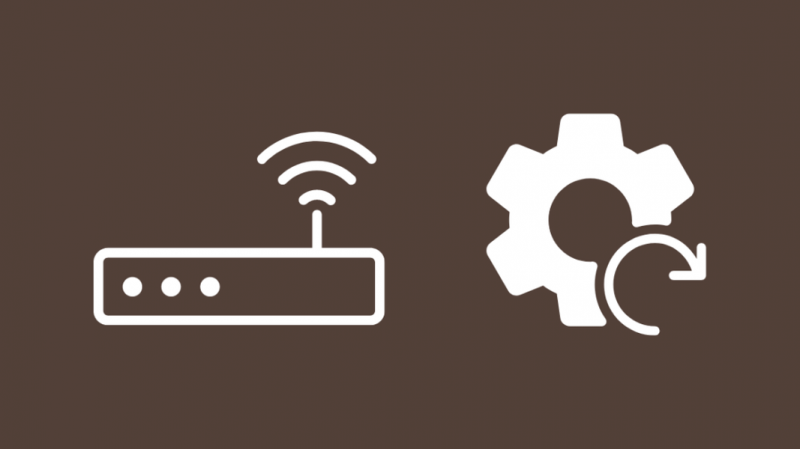
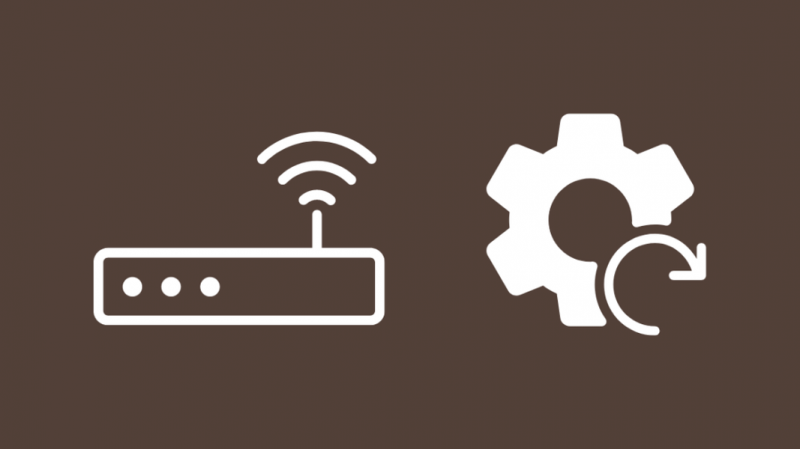
Als de router nog steeds verbindingen weigert, moet u deze mogelijk terugzetten op de fabrieksinstellingen.
Er zijn twee manieren om een router terug te zetten naar de fabrieksinstellingen, maar omdat bij een ervan moet worden ingelogd op de router, is deze uit beeld.
De tweede methode is het zoeken naar een resetknop op de router.
Het moet zich aan de achterkant van de router bevinden waar de poorten zijn en het moet eruitzien als een klein gaatje.
Pak een puntig niet-metalen voorwerp dat in het gaatje past en houd de knop ten minste 30 seconden ingedrukt om de reset te starten.
Laatste gedachten
Als u nog steeds niet op de beheerderspagina van de router kunt komen, neem dan contact op met de ondersteuning van uw routerfabrikant en als u uw router van een ISP hebt gehuurd, neem dan contact met hen op en leg het probleem aan hen uit.
Meestal kunt u dit soort problemen oplossen met een fabrieksreset van de router, maar als er nog steeds problemen zijn, moet u deze mogelijk vervangen.
Probeer opnieuw in te loggen door de stappen in de handleiding te volgen nadat je de vervangende router hebt ontvangen.
Misschien vind je het ook leuk om te lezen
- Hoe snel is 600 kbps? Wat kun je er echt mee?
- Netgear-router krijgt niet de volledige snelheid: hoe op te lossen
- Beste plek om de router in een huis met 2 verdiepingen te plaatsen
- Netwerkadres van gecascadeerde router moet een WAN-subnet zijn [Uitgelegd]
- Beste Wi-Fi 6 Mesh-routers om uw Smart Home toekomstbestendig te maken
Veel Gestelde Vragen
Hoe voorkom ik dat iemand mijn wifi gebruikt?
U kunt voorkomen dat iemand uw wifi gebruikt door MAC-adresfiltering in te stellen op de beheerdersinterface van de router.
Stel een toelatingslijst in met apparaten die je bezit, en alle andere apparaten die niet op de toelatingslijst staan, kunnen geen verbinding maken.
Hoe vaak moet je je router opnieuw opstarten?
De meeste routermakers en ISP's raden aan om de router om de paar weken opnieuw op te starten.
Dit komt omdat een herstart de router zacht reset, wat alleen op de lange termijn gunstig is en onderweg een paar problemen kan oplossen.
Is het goed om de router 's nachts uit te zetten?
Er is geen probleem als u uw wifi-router 's nachts niet uitschakelt.
Maar als je kinderen op internet hebt terwijl ze zouden moeten slapen, is het een goede keuze om wifi 's nachts uit te schakelen.
Hoe repareer ik mijn internetgateway?
U kunt de meeste problemen met uw gateway oplossen door het apparaat opnieuw op te starten. Als het niet werkt, kunt u proberen de fabrieksinstellingen te herstellen.
